SL-J1760 시리즈 잉크 카트리지 교체하는 방법
- 날짜 2024-07-24
- 조회수 11,132
SL-J1760FW, SL-J1760W 모델의 잉크 카트리지 INK-M170, INK-C170 교체하는 방법을 안내드립니다
※ 대상 모델 : SL-J1760FW, SL-J1760W
※ 이 제품에 사용 가능한 잉크 카트리지 모델명은 다음과 같습니다.

INK-M170 (검정)

INK-C170 (컬러)
소모품 구매를 위해 "삼성전자서비스 소모품샵 바로가기" 클릭으로 모델명(예시 : SL-C565)을 검색해 주세요.
만일 구매를 위한 소모품이 없다면 저희 전문 상담사와 전화 상담을 받아주시기 바랍니다.
SL-J1760 시리즈 잉크 카트리지 교체하는 방법
- 1. SL-J1760 시리즈 잉크 카트리지 교체하기 위해 제품 옆면 홈이 있는 곳을 잡고, 윗커버를 열어 주세요.

- 2. 잉크 카트리지 함이 왼쪽으로 올때까지 기다려주세요.
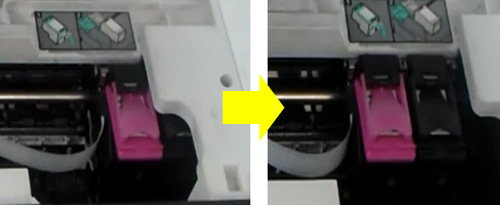
- 3. 카트리지 덮개를 위로 들어 올려 주세요.

- 4. 다 쓴 잉크 카트리지를 제거해 주세요.
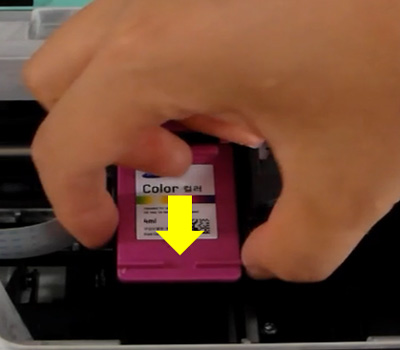
- 5. 새 잉크 카트리지 포장을 제거해 주세요.

- 6. 분홍색 당김 탭을 이용해 테이프를 제거해 주세요.

- 7. 새 잉크 카트리지를 밀어 넣어 주세요.

- 8. 잉크 카트리지 덮개를 닫아 주세요.
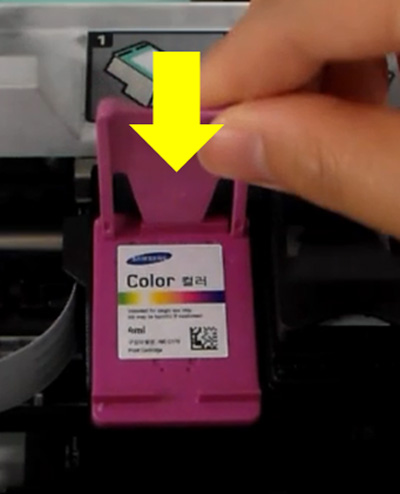
- 9. 제품 윗 커버를 닫아 주세요.

- 10. 용지함에 일반용지를 넣고 OK를 눌러주세요.
일반용지가 아닌 경우에는 일반용지를 넣어주세요.

- 11. 정렬 페이지가 인쇄 됩니다.

- 12. 스캐너 덮개를 열어 주세요.

- 13. 용지 모서리를 화살표 방향에 맞추고, 인쇄면이 스캐너 유리를 향하도록 넣어주세요.

- 14. 스캐너 덮개를 닫아 주세요.

- 15. OK 버튼을 눌러 주세요.
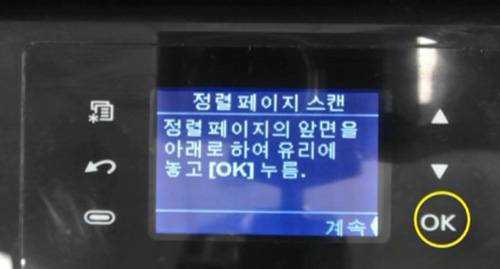
※ 잉크를 교체해도 잉크 교체하라는 메시지가 계속 나타날 경우 리필 또는 재가공(재생) 카트리지를 설치했는지 확인하신 후 정품 잉크 카트리지로 교체해보시기를 권유 드립니다.
만약 정품 잉크 카트리지로 교체한 경우, 잉크 카트리지의 뒷면(넓은 구리판 모양의 접촉면)을 부드러운 마른 천으로 조심스럽게 닦아주시고 프린터 제품 내부의 잉크가 들어가는 잉크함(회로판처럼 보이는 부분)도 면봉으로 조심스럽게 닦아보시기 바랍니다.